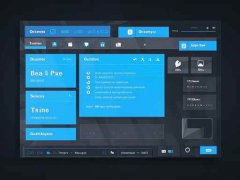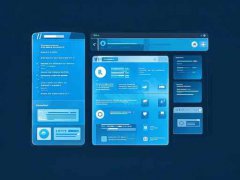现代用户在日常使用电脑的过程中,常常会遇到外设无法工作的问题。无论是打印机、键盘、鼠标还是音响设备,一旦出现故障,往往会给工作和生活带来不便。通过正确的排查方法,可以快速找到故障原因并恢复外设的正常使用。

了解各类外设的基本结构和功能,是排查故障的第一步。以打印机为例,检查电源线和数据线是否连接牢固,纸张是否卡住,以及墨盒或碳粉是否用尽,都是常规的检查项目。对于鼠标和键盘,特别要观察是否有物理损坏、USB接口是否松动,以及是否需要更换电池(对于无线设备)。
接下来,软件方面也可能导致外设无法工作的现象。系统驱动程序过时或损坏,常常是导致外设无法正常操作的幕后黑手。通过访问设备管理器,可以查看外设驱动的安装状态,必要时,及时下载最新驱动程序进行更新。一些反病毒软件可能会误拦截某些外设的正常工作,配置合适的权限设置,也可以有效解决问题。
在排查外设故障过程中,不可忽视电源和接口本身的问题。确保插座正常供电,电源线完好无损。许多外设依赖USB接口供电,因此检查电脑USB接口是否正常工作,也非常关键。可以通过将其他正常设备连接到同一接口上,测试接口是否故障。
为了更进一步的排查,可以借助一些辅助工具。例如,使用USB信号测试仪可以检测USB接口传输是否正常,而一些专业的硬件检测工具能够提供更为详细的设备状态信息。DIY爱好者通常乐于使用这些工具,来确保自己的硬件配置始终保持在最佳状态。
随着市场上外设产品种类和技术的不断更新,故障原因也在变化。了解最新的外设市场动态和产品评测,为消费者选择合适的产品提供了更多的信息支持。例如,某些高性能游戏鼠标或机械键盘,虽然给玩家带来极致的游戏体验,但许多新手在使用时往往忽略了需要进行定期的驱动更新,导致设备性能未能发挥到最大。
针对外设故障问题,用户应该具备一定的维护知识,并在日常使用中,做好定期检查和维护,这样才能最大程度地提高外设的使用寿命,降低故障发生的几率。
常见问题解答:
1. 外设无法连接电脑,应该如何处理?
- 首先检查线缆和接口连接是否正常,尝试不同的USB接口或电源插座。如果问题依然存在,考虑更新驱动程序或检查系统配置。
2. 打印机不工作,纸张总是卡住,怎么办?
- 检查纸盒中纸张摆放是否正确,确保纸张未过厚。清除卡纸后,重新启动打印机看是否恢复正常。
3. 鼠标光标不动,是硬件问题吗?
- 先检查鼠标的连接,尝试在另一台电脑上使用。如果问题依然存在,可能需要更换鼠标。
4. 如何判断声音外设是否正常?
- 检查音箱、电源、连接线及音量设置,确保没有静音。可尝试连接其他设备测试。
5. 无线键盘没反应,是电池问题吗?
- 若使用的是无线键盘,通常需要更换电池并重新连接设备。如果更换电池后依旧无反应,可能是键盘硬件故障。